Come togliere le scritte dalle foto
Le foto che hai appena scaricato dalla tua macchina fotografica presentano delle bruttissime scritte in sovrimpressione, ad esempio la data in cui sono state scattate o un logo che deturpa l'immagine, e stai cercando un modo per rimuoverle? Non ti preoccupare, ci sono varie soluzioni che permettono di risolvere la questione in quattro e quattr'otto.
Tutto quello che devi fare è prenderti cinque minuti di tempo libero, leggere le mie indicazioni su come togliere le scritte dalle foto e, ovviamente, metterle in pratica. Ti segnalerò prima alcuni programmi per PC, poi dei servizi online che permettono di ottenere lo stesso risultato agendo direttamente dal browser e, infine, delle app che permettono di cancellare elementi indesiderati dalle foto direttamente dallo smartphone o dal tablet.
Attenzione: rimuovere loghi e scritte dalle foto digitali e poi riutilizzarle senza il permesso dei rispettivi autori rappresenta una violazione del copyright, punibile a norma di legge. Il mio tutorial non ha come scopo quello di incentivare questo genere di attività e, pertanto, non mi assumo alcuna responsabilità di come verranno utilizzate le informazioni contenute in esso. Se sei alla ricerca di immagini da scaricare e usare gratuitamente nei tuoi progetti, ti consiglio di consultare la guida appena linkata. Detto ciò, a me non resta altro da fare se non augurarti buona lettura!
Indice
- Come togliere scritte dalle foto su PC
- Come togliere le scritte dalle foto online
- Come togliere le scritte sulle foto da smartphone e tablet
Come togliere scritte dalle foto su PC
Iniziamo vedendo per prima cosa come togliere le scritte dalle foto su PC. Di seguito, dunque, ti illustrerò nel dettaglio l'uso di alcuni programmi che sono perfetti per effettuare questo genere di operazioni, oltre a elencarti delle soluzioni alternative utili allo scopo.
Funzioni predefinite del sistema operativo
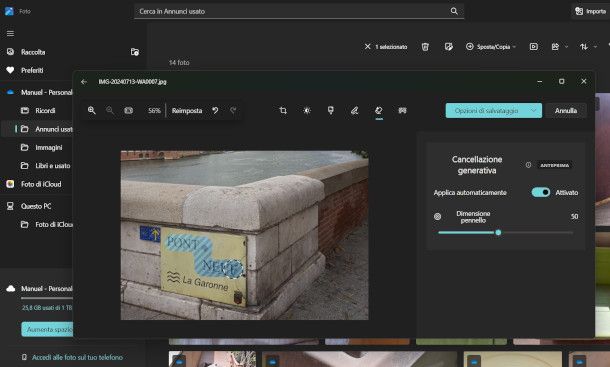
Se non hai necessità di ottenere un risultato particolarmente “pulito”, ma ti basta semplicemente coprire o sfocare delle scritte in modo che non siano più visibili sulla foto, allora puoi ricorrere alle funzioni predefinite del sistema operativo, le quali permettono di eseguire l'editing base delle immagini.
Per quanto riguarda Windows, puoi utilizzare ad esempio l'app Foto: per avviarla basta eseguire una ricerca mediante l'apposita barra posta in basso nel Desktop e cliccare sul primo risultato.
Dopo aver individuato e aperto la foto da modificare mediante il browser multimediale collocato nel pannello di sinistra, premi il pulsante Modifica situato in alto a sinistra nella schermata di anteprima per accedere alla modalità di editing, quindi fai clic sul simbolo della gomma da cancellare che si trova in alto, in modo da aprire il tool di cancellazione generativa.
A seguire, definisci la dimensione del pennello mediante l'apposito selettore e passalo sopra alla scritta da cancellare: una volta rilasciato il tasto sinistro del mouse, il sistema provvederà in automatico a sostituire la parte evidenziata con dei pixel compatibili con la texture circostante. Al termine, utilizza il menu delle opzioni di salvataggio collocato in alto a destra per sovrascrivere il file o salvare una copia.
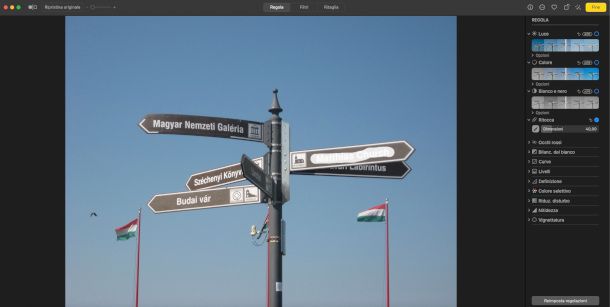
La medesima operazione può essere compiuta su macOS utilizzando l'app Foto (quella con l'icona della girandola colorata che si trova sulla barra Dock o sul Launchpad). Una volta aperta l'immagine da editare, fai clic sul bottone Modifica situato in alto a destra.
A seguire, espandi il menu Ritocca che si trova nel pannello di destra e fai clic sul simbolo del pennello ivi presente (puoi anche modificarne la dimensione mediante l'apposito selettore), dopodiché passa lo strumento sulla scritta per avviare la cancellazione generativa basata sul contesto grafico. Al termine, salva il risultato cliccando sul bottone Fine posto in alto a destra. Piuttosto comodo, non trovi?
Come togliere le scritte dalle foto con Photoshop
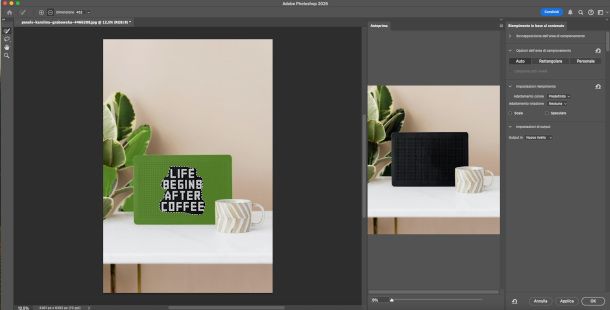
Se stai cercando indicazioni su come togliere le scritte dalle foto con Photoshop, ti consiglio innanzitutto di provare le funzioni avanzate di riempimento automatico del contenuto di cui le versioni più recenti del celebre software di fotoritocco sviluppato da Adobe dispongono.
Prima di cominciare, ti ricordo che puoi procurarti la versione di prova del programma in oggetto seguendo le indicazioni presenti nella mia guida su come scaricare Photoshop gratis in italiano, avvalendoti quindi della trial di 7 giorni (successivamente, per proseguire l'utilizzo occorre sottoscrivere un abbonamento con costi a partire da 26,64 euro al mese).
Per iniziare, dunque, apri l'immagine che intendi modificare trascinandola nell'apposito riquadro presente al centro della schermata iniziale del programma, quindi, non appena visualizzi l'interfaccia di editing, fai clic sullo strumento lazo nel pannello posto a sinistra (o scegli un altro tool di selezione del contenuto idoneo alle tue esigenze ivi presente) e inizia a tracciare i contorni della scritta da rimuovere con quanta più precisione possibile.
A seguire, fai clic sul menu Modifica > Riempimento in base al contenuto e attendi l'elaborazione automatica da parte del sistema: nell'arco di pochi secondi ti verrà mostrata una finestra con l'immagine originale e l'anteprima del risultato.
A fianco di quest'ultima troverai diverse opzioni, come quelle relative all'opacità e all'adattamento del colore, che ti permetteranno di perfezionarlo. Al termine delle modifiche, ti basterà cliccare sul pulsante Applica prima e OK poi per salvare il tutto e tornare alla schermata di editing di Photoshop.
Come dici? La foto che desideri elaborare è graficamente piuttosto complessa, e la funzione in questione non è riuscita a “indovinare” la texture da applicare al posto della scritta? In tal caso, ti suggerisco di utilizzare gli strumenti più “tradizionali” offerti dal programma in oggetto.
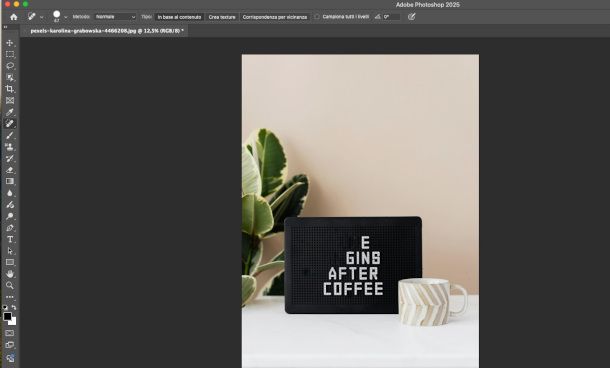
Ad esempio, il pennello correttivo al volo (è quello che riporta l'icona del cerotto – se non la vedi fai clic destro sul simbolo della toppa o delle due frecce incrociate), posto sempre nella toolbar di sinistra, è in grado di catturare in maniera intelligente le aree di immagine circostanti, utilizzandole per coprire gli elementi indesiderati.
Dopo averlo selezionato, non ti resta che usare il menu collocato in alto a sinistra per impostare dimensioni e durezza del pennello da utilizzare, e procedere poi a coprire la scritta usando una “pennellata” unica, oppure “picchiettando” con il mouse su di essa, a seconda dei casi. Ricorda che puoi annullare l'ultima operazione tramite il menu Modifica > Annulla.
Altri strumenti molto validi che puoi usare per cancellare le scritte indesiderate in Photoshop sono quelli denominati Rimuovi (riporta l'icona di un cerotto con le stelline), che si comporta in maniera molto simile a quello del riempimento in base al contenuto, e Toppa, il quale consente di selezionare un elemento indesiderato nella foto (in questo caso la scritta) e di coprirlo con un'area di immagine selezionata successivamente.
Per utilizzare quest'ultimo, provvedi dunque a selezionare l'area contenente la scritta da rimuovere con il mouse in modo da racchiuderla in un bordo tratteggiato. Successivamente, clicca e tieni premuto nell'area tratteggiata, trascina quest'ultima sulla porzione d'immagine che vuoi usare per coprire la scritta, e il gioco è fatto!
Indipendentemente dal tool utilizzato, quando sei soddisfatto del risultato ottenuto puoi salvare l'immagine modificata in Photoshop recandoti nel menu File > Salva con nome (in alto a sinistra) e selezionando nome e cartella di destinazione del file dalla finestra che si apre.
Come togliere scritte dalle foto gratis con GIMP
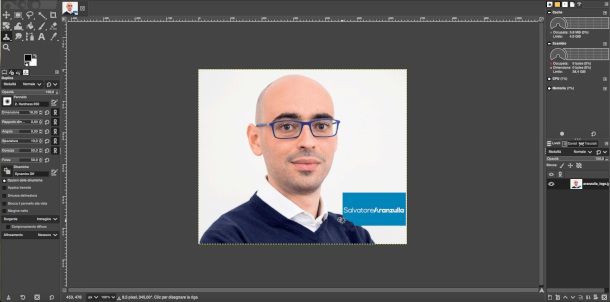
Se non hai Photoshop installato sul computer, non temere: di seguito, infatti, ti spiego come togliere scritte dalle foto gratis con GIMP, un programma di fotoritocco gratuito e open source disponibile per Windows, macOS e Linux che, seppur non completo come il celebre software di casa Adobe, integra delle funzioni ad hoc molto efficaci che possono essere eventualmente combinate fra di loro.
Dopo aver scaricato e installato GIMP sul tuo computer (fai pure riferimento alla guida dedicata che ti ho appena linkato se non sai come fare), utilizza il menu File > Apri del programma per importare l'immagine da editare.
Ora, spostati nella barra degli strumenti collocata sul lato sinistro dello schermo e seleziona lo strumento Clona, il quale riporta il simbolo di un timbro. Se non lo visualizzi, fai clic destro sull'icona del cerotto ivi presente, che fa parte dello stesso gruppo di tool per la correzione dell'immagine. A seguire, utilizza il pannello sottostante per regolare tutte le caratteristiche del relativo pennello (dimensioni, opacità, durezza, forza, etc.) e delle dinamiche con le quali interviene.
Una volta fatto ciò, recati con lo strumento su un campione d'immagine prossimo alla scritta che puoi usare come riempimento, dopodiché tieni premuto il tasto Ctrl (su Windows) o CMD (su macOS) e fai clic su di esso. La funzione in questione, in pratica, campiona i pixel dell'area prescelta e li utilizza per sostituirli a quelli dell'elemento indesiderato: può risultare particolarmente efficace su disegni nei quali sono presenti pattern o motivi ripetuti.
A questo punto, disegna con lo strumento sopra la scritta per coprirla tenendo premuto il tasto sinistro del mouse, facendo in modo di attribuire un senso di continuità con l'area circostante. Ti consiglio di procedere con cautela per prendere dimestichezza con lo strumento; puoi comunque annullare le ultime modifiche, se queste non ti soddisfano, utilizzando il menu Modifica > Annulla Duplica.
In alternativa, o in combinazione, puoi utilizzare, con modalità del tutto simili, lo stesso strumento Cerotto visto poc'anzi, che applica una fusione più delicata e sfumata, adatta al ritocco di superfici più omogenee.
Altri programmi per togliere le scritte dalle foto su PC
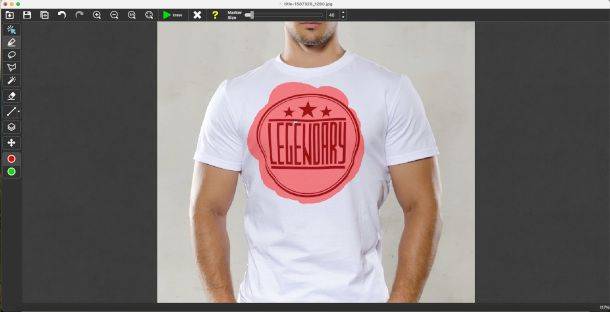
Se le soluzioni finora suggerite non hanno soddisfatto del tutto le tue aspettative, prova questi altri programmi per togliere le scritte dalle foto su PC che ti elenco qui di seguito.
- InPaint (Windows/macOS) — questo programma utilizza tecniche di riempimento intelligente basato sul contesto per ricostruire l'area coperta da un oggetto o da testo in modo realistico. Basta evidenziare la scritta con la “gomma magica” e premere il pulsante ▶︎ per ottenere il risultato desiderato. Può essere provato gratuitamente, ma per scaricare l'immagine rielaborata occorre acquistare una licenza al costo di 29,99$.
- PhotoScape X (Windows/macOS) — si tratta di un editor di foto particolarmente versatile, che offre strumenti di ritocco per rimuovere testi e oggetti simili a quelli descritti nel capitolo dedicato a GIMP. È piuttosto intuitivo, ha un'interfaccia alquanto semplice ed è gratuito, ma alcune funzionalità sono disponibili solo nella versione Pro, acquistabile al prezzo di 44,99 euro una tantum.
- Photo Stamp Remover (Windows) — è un software pensato in modo specifico per rimuovere date, watermark, loghi, scritte e oggetti di vario genere dalle foto. È gratis per 30 giorni, ma non permette di salvare i progetti a cui si lavora: la rimozione di questo importante limite richiede la sottoscrizione di un abbonamento, che parte da 1,67$ al mese, o l'acquisto della licenza al prezzo di 29,99$ una tantum.
Come togliere le scritte dalle foto online
Vediamo, ora, come togliere le scritte dalle foto online mediante gli strumenti offerti da appositi servizi di editing grafico disponibili sul Web.
CleanUp Pictures
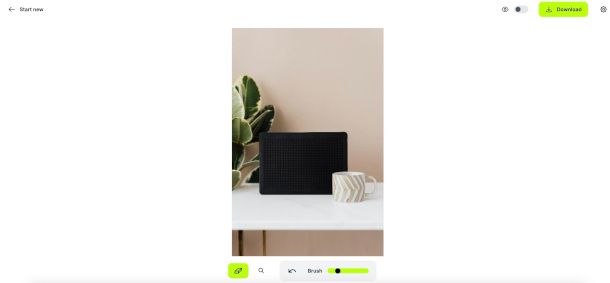
Se ti stai chiedendo come fare per togliere le scritte dalle foto senza installare programmi di fotoritocco sul tuo computer, in tal caso puoi trovare la risposta che cerchi nel sito di CleanUP Pictures, una Web app sviluppata appositamente allo scopo. È gratis per l'elaborazione di immagini in SD, mentre per quelle in HD occorre aderire al piano Pro, con costi a partire da 5$ al mese e 3 giorni di trial.
Per avvalerti del servizio gratuitamente non devi fare altro che collegarti a questa pagina e trascinare l'immagine da modificare nel riquadro posto al centro della schermata.
Successivamente, ti basterà selezionare la scritta che desideri sostituire e attendere qualche istante: il sistema, infatti, provvederà in automatico a sostituire la superficie in questione utilizzando come riferimento i pixel dell'area circostante.
L'interfaccia permette anche di modificare la dimensione del pennello mediante il selettore posto in basso, nonché di zoomare la foto mediante il tool con l'icona della lente di ingrandimento per intervenire con maggiore precisione. Inoltre, consente di ripetere l'operazione più volte per perfezionare l'effetto finale.
Al termine, per scaricare l'immagine rielaborata dovrai semplicemente pigiare il pulsante Download collocato in alto a destra.
Altre soluzioni per togliere le scritte dalle foto online
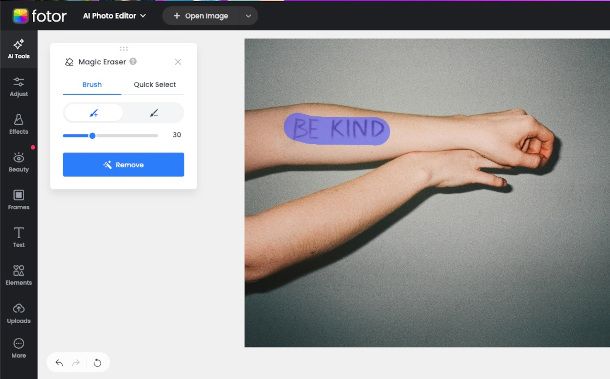
Non sei del tutto convinto della risorsa che ti ho segnalato nel precedente capitolo? Nessun problema, ho individuato per te delle altre soluzioni per togliere le scritte dalle foto online che reputo molto valide.
- Fotor — questa piattaforma Web di editing delle immagini alimentata dall'intelligenza artificiale dispone di un particolare strumento, denominato Magic Eraser, che si presta alla perfezione allo scopo. Occorre solamente evidenziare la scritta e premere il pulsante Remove per ottenere velocemente la cancellazione della stessa. Il servizio può essere provato gratuitamente, ma per poter usufruire di tutti i tool di editing offerti e scaricare le immagini rielaborate è necessario sottoscrivere un piano Pro, con costi a partire da 6,24 euro/mese e 7 giorni di trial.
- Lunapic — si tratta di un editor di foto online gratuito, dotato di una vasta gamma di strumenti per la modifica e il miglioramento delle immagini. Fra questi ti segnalo in particolare il tool Smart Object Removal, che puoi trovare all'interno del menu Edit.
- Photopea — se preferisci un approccio più manuale, questa risorsa online completamente gratuita integra diversi strumenti che consentono di intervenire puntualmente nella cancellazione di scritte e loghi, come il tool clone e il pennello.
Come togliere le scritte sulle foto da smartphone e tablet
Per fornirti una panoramica quanto più completa possibile delle soluzioni a tua disposizione, di seguito ti mostro anche come togliere le scritte sulle foto da smartphone e tablet in maniera veloce ed efficace.
Snapseed (Android/iOS/iPadOS)
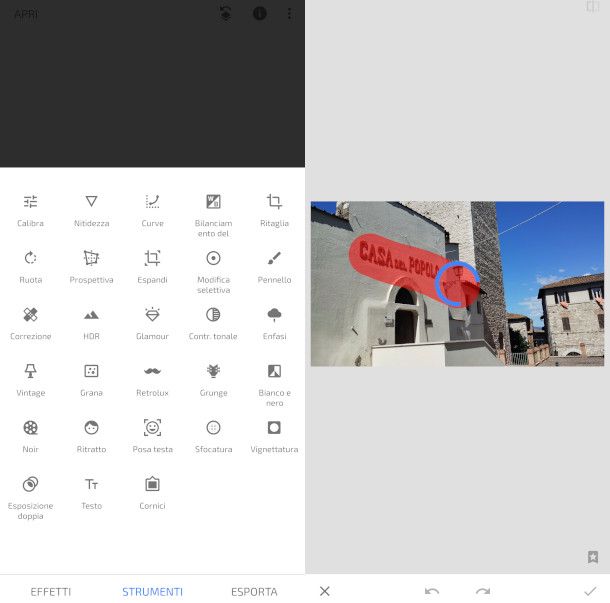
Se ti stai chiedendo come si fa a togliere le scritte dalle foto utilizzando il dispositivo mobile, allora ti consiglio di provare in prima battuta Snapseed, popolare app di fotoritocco gratuita sviluppata da Google. Puoi scaricarla da questa sezione del Play Store per Android (verifica anche su store alternativi), e da questa sezione dell'App Store per iPhone/iPad.
Dopo averla avviata, pigia sul pulsante [+] collocato al centro dello schermo e seleziona l'immagine da modificare. A seguire, sfiora lo strumento Correzione dalla scheda Strumenti e evidenzia con il dito la scritta da cancellare, la quale dovrebbe essere rimossa istantaneamente.
Qualora così non fosse, annulla le modifiche effettuate alla foto pigiando sulla freccia circolare che va verso sinistra e ripeti la procedura di cancellazione della scritta “picchiettando” su quest'ultima.
Quando sei soddisfatto del risultato ottenuto, salva l'immagine finale facendo tap prima sul simbolo ✓ situato in basso a destra e poi sulla voce Esporta che compare nella stessa posizione, indicando infine una delle destinazioni disponibili.
Altre app per togliere le scritte dalle foto
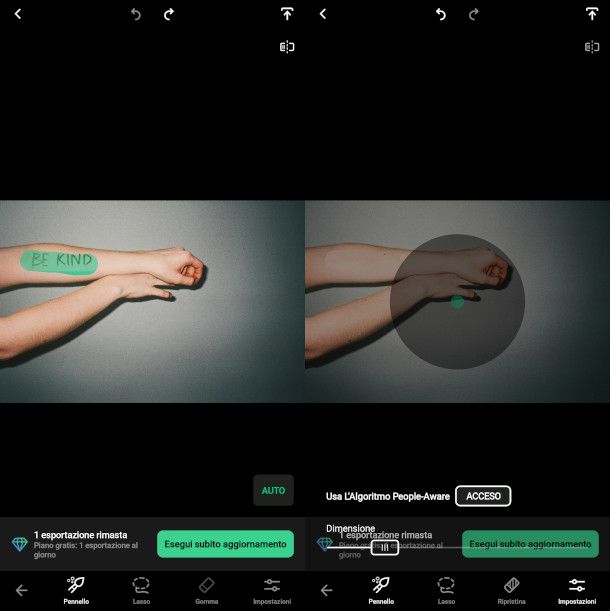
Naturalmente, ci sono anche altre app per togliere le scritte dalle foto che puoi sfruttare a questo scopo, in alternativa a quella segnalata nel capitolo precedente. Te le elenco di seguito.
- TouchRetouch (Android/iOS/iPadOS) — app intuitiva e di facile utilizzo che consente di rimuovere qualsiasi tipo di oggetto, incluse le scritte, dalle immagini. Permette di effettuare un'esportazione gratis al giorno. Per esigenze maggiori e per ottenere funzioni in grado di eseguire una rimozione più accurata è possibile aderire al piano a pagamento offerto dal servizio, al costo di 14,99 euro/anno con una prova gratuita di 3 giorni.
- Retouch Rimuovi Oggetti AI (Android) — si tratta di un'applicazione gratuita per dispositivi Android che consente di rimuovere oggetti dalle foto, ma anche scritte e loghi, in modo alquanto semplice grazie all'ausilio dell'intelligenza artificiale.
- PicsArt (Android/iOS/iPadOS) — questo editor di immagini è molto completo, e offre uno strumento di rimozione oggetti che consente di eliminare facilmente le scritte selezionando l'area e coprendola automaticamente con una texture basata sui pixel circostanti.

Autore
Salvatore Aranzulla
Salvatore Aranzulla è il blogger e divulgatore informatico più letto in Italia. Noto per aver scoperto delle vulnerabilità nei siti di Google e Microsoft. Collabora con riviste di informatica e cura la rubrica tecnologica del quotidiano Il Messaggero. È il fondatore di Aranzulla.it, uno dei trenta siti più visitati d'Italia, nel quale risponde con semplicità a migliaia di dubbi di tipo informatico. Ha pubblicato per Mondadori e Mondadori Informatica.






